现在给大家介绍一下win10通过ip添加网络打印机
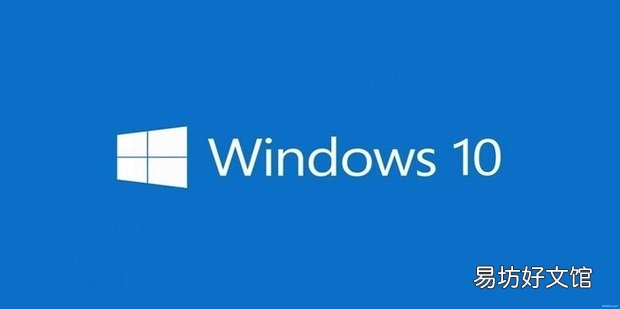
文章插图
win10通过ip添加网络打印机1、首先打开开始菜单选择设置 。
【win10通过ip添加网络打印机】
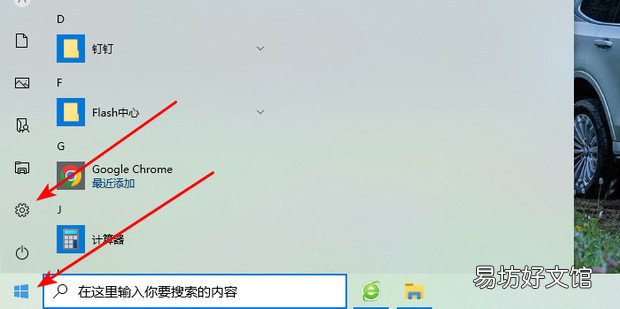
文章插图
2、点击设备 。
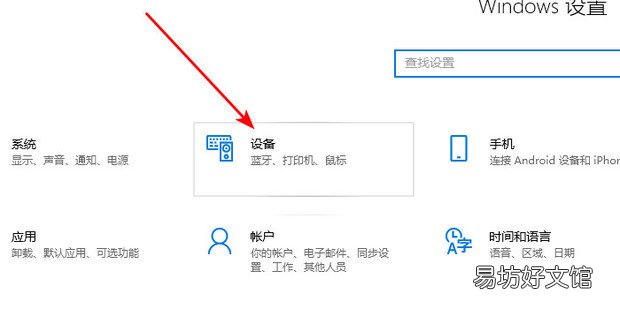
文章插图
3、在打印机和扫描仪选项中点击添加打印机或扫描仪 。
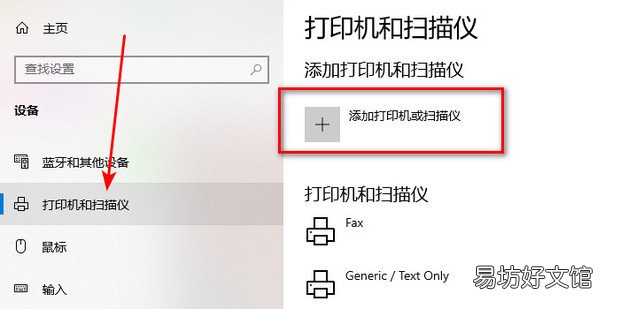
文章插图
4、点击需要的打印机不在列表中 。
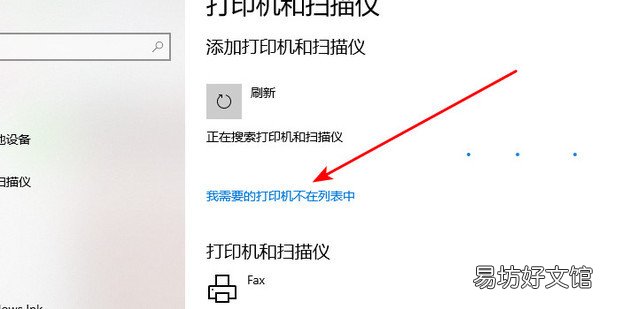
文章插图
5、勾选第三项然后点击下一步 。
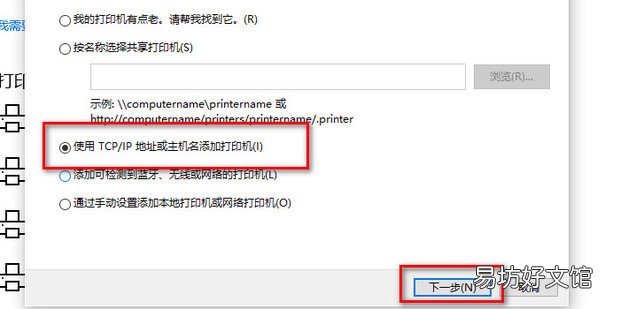
文章插图
6、输入ip地址后点击下一步 。
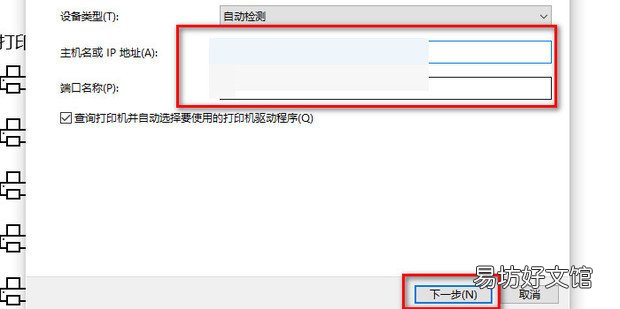
文章插图
7、选择需要安装的驱动程序点击下一步 。
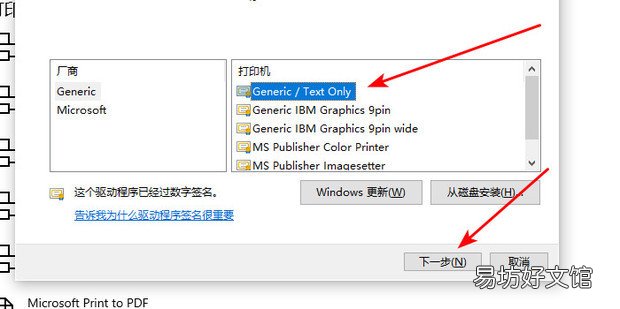
文章插图
8、设置打印机名后点击下一步 。
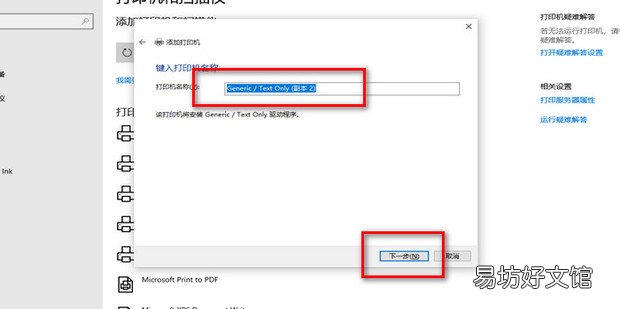
文章插图
9、将打印机设为共享然后点击下一步 。
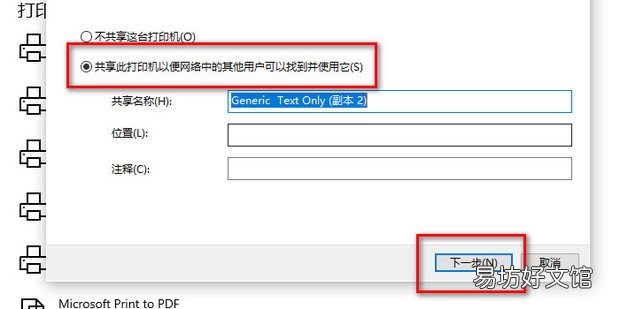
文章插图
10、最后按个人需求设置是否为默认打印机然后点击完成即可 。
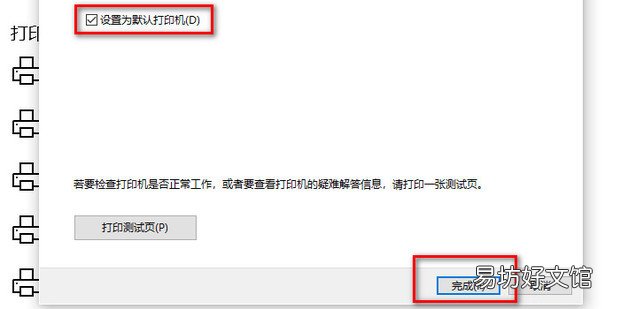
文章插图
推荐阅读
- win10密码忘记怎么清除密码
- 金闪PDF编辑器安全吗
- 预言家怎么预言
- 如何通过电话号码查询家庭地址,手机怎么用号码找人
- 怎样鉴别麦芽糖的好与坏
- 水质检测实验室通过cma要多久
- iPhone怎么投屏win10
- 电子邮件的优点 关于电子邮件的优点介绍
- 移动硬盘/U盘突然在我的电脑中不显示了[win10]
- 微信发送位置怎么添加自己的位置







